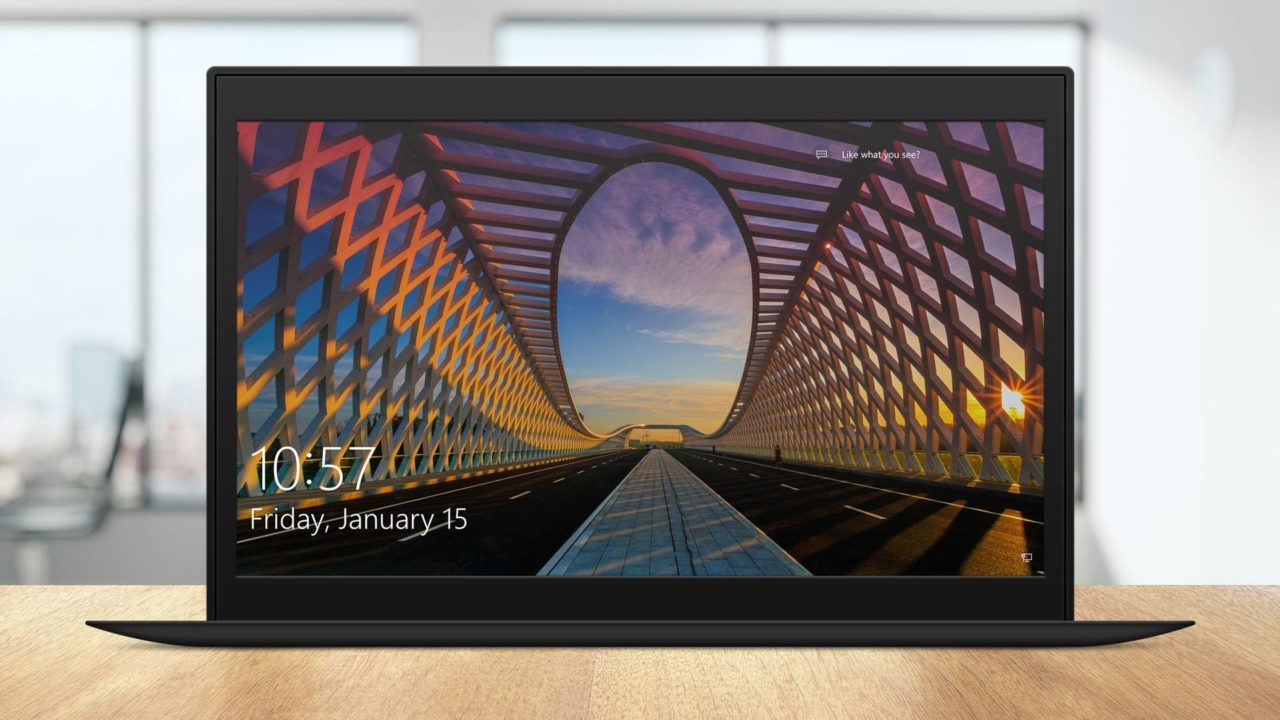Langjährige Mac-Power-User genossen wahrscheinlich die Möglichkeit, das Betriebssystem auf den niedrigsten Ebenen zu optimieren. Seit Jahren ermöglichen versteckte Einstellungen und Anpassungs-Apps Benutzern die vollständige Kontrolle über ihren Mac, um Aussehen und Funktionsweise anzupassen.
Aber wenn der Benutzer auf diese Kernsystemdateien zugreifen kann, kann dies auch Malware. Diese Tatsache hat Apple dazu veranlasst, ab 2015 mit OS X El Capitan eine Sicherheitsfunktion namens Systemintegritätsschutz in macOS einzuführen Benutzerworkflows und Anwendungen. Wenn Sie also bereit sind, das Risiko einer verringerten Sicherheit im Austausch für mehr Flexibilität in Kauf zu nehmen, können Sie den Systemintegritätsschutz in macOS wie folgt deaktivieren.

Was ist Systemintegritätsschutz?
Bevor wir fortfahren, nehmen wir uns einen kurzen Moment Zeit, um genau zu besprechen, was der Systemintegritätsschutz tut, um sicherzustellen, dass die Deaktivierung das ist, was Sie brauchen. Beim Systemintegritätsschutz geht es darum, den Zugriff auf kritische Systemdateien einzuschränken und dadurch bestimmte Angriffsvektoren für Malware und andere bösartige Software zu blockieren.
Normale macOS-Benutzerkonten hatten schon immer Einschränkungen bezüglich der Dateien, auf die sie zugreifen konnten, aber die Root-Benutzer, ein spezielles Benutzerkonto mit erhöhten Rechten zum Zwecke der Systemadministration, hatte keine Einschränkungen. Vor der Einführung des Systemintegritätsschutzes hatte jeder physische Benutzer oder jedes Skript, das Zugriff auf das Root-Konto und das Passwort hatte, effektiv vollständigen Zugriff auf jeden Bereich des Systems.
Erkennen des potenziellen Sicherheitsproblems und der Tatsache, dass die meisten Mac-Benutzer müssen nie auf Kernsystemdateien zugreifen oder diese ändern. Apple hat den Systemintegritätsschutz entwickelt, um den Zugriff auf wichtige Speicherorte und Dateien zu blockieren, selbst für den Root-Benutzer. Zu diesen Standorten gehören:
/System
/usr
/Behälter
/sbin
Jede Anwendung, die als Teil von macOS vorinstalliert ist
Wenn der Systemintegritätsschutz aktiviert ist, können Dateien an diesen Speicherorten nur über Apps oder Prozesse geändert werden, die von Apple mit der ausdrücklichen Erlaubnis dazu signiert wurden. Zum Beispiel der Software-Update-Prozess oder Apples eigene Anwendungsinstallationsprogramme. Apps von Drittanbietern und sogar der Administrator des Mac können diese Dateien unter keinen Umständen ändern. Wenn Sie dies versuchen, erhalten Sie auch mit einem „sudo“-Befehl einfach ein Operation unzulässig Botschaft.

Sollten Sie den Systemintegritätsschutz deaktivieren?
Wie bereits erwähnt, kann der Systemintegritätsschutz Probleme mit bestimmten Power-User-Workflows oder Anwendungen verursachen, die die Möglichkeit erfordern, Systemdateien zu ändern. Die gute Nachricht ist, dass Sie den Systemintegritätsschutz deaktivieren können, solange Sie bereit sind, das Risiko in Kauf zu nehmen, dass Ihr Mac dadurch anfälliger wird. Für Power-User kann die Flexibilität, weiterhin auf diese Dateien zuzugreifen und sie zu ändern, jedoch das Risiko wert sein.
Kurz gesagt, wenn Sie sicher sind, dass ein Workflow oder eine App, die Sie benötigen, auf den Zugriff auf geschützte Systemdateien angewiesen ist, und Sie die damit verbundenen Risiken verstehen, werden Sie wahrscheinlich mit der Deaktivierung des Systemintegritätsschutzes einverstanden sein. Wenn Sie jedoch nicht wissen, warum Sie den Systemintegritätsschutz deaktivieren müssen, oder wenn Sie dies nur tun, weil eine heruntergeladene App Sie dazu aufgefordert hat, sollten Sie ihn besser aktiviert lassen und eine andere Lösung für die App oder den Prozess finden du versuchst dich anzupassen.
Deaktivieren Sie den Systemintegritätsschutz
- Um den Systemintegritätsschutz zu deaktivieren, starten Sie Ihren Mac in den Wiederherstellungsmodus, indem Sie die Taste . gedrückt halten Befehl und R Tasten auf Ihrer Tastatur, sobald Sie den Boot-Gong hören.
- Nachdem Sie im Wiederherstellungsmodus gebootet haben, wählen Sie Dienstprogramme > Terminal aus der Menüleiste am oberen Bildschirmrand.
- Um zu überprüfen, ob der Systemintegritätsschutz derzeit aktiviert oder deaktiviert ist, verwenden Sie den Befehl csrutil-Status.
- Zu deaktivieren Systemintegritätsschutz, verwenden Sie den Befehl csrutil deaktivieren. Du kannst wieder aktivieren es später, indem Sie diese Schritte wiederholen und den Befehl verwenden csrutil aktivieren stattdessen.
- Nachdem Sie den Systemintegritätsschutz deaktiviert haben, starten Sie Ihren Mac über das Apple-Menü neu.